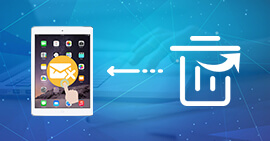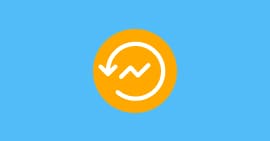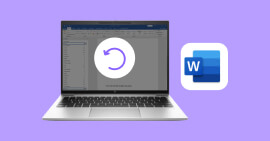5 méthodes efficaces de récupérer des mails supprimés depuis Gmail
Comme une des entreprises d'Internet les plus brillantes du monde, Google offre les variés services à ses utilisateurs : Recherche, Maps, Google Drive, Traduction, Gmail, etc. Tout est disponible avec un seul compte Google. Ainsi, beaucoup d'utilisateurs choisissent Gmail comme boîte mail fréquente pour envoyer et recevoir des mails officiels et privés.
Maintenant, la boîte mail est devenue un outil indispensable pour tout le monde. On l'utilise pour envoyer et recevoir des documents importants avec nos collègues, confirmer de l'information sur des comptes privés comme iCloud, Skype, etc.
Cependant, personne ne peut éviter des accidents. Comment faire si des mails Gmail importants sont supprimés ou perdus par erreur ou accident ? Ne vous inquiétez pas. Dans cet article, nous vous montrerons 6 méthodes différentes de récupérer des mails supprimés Gmail.
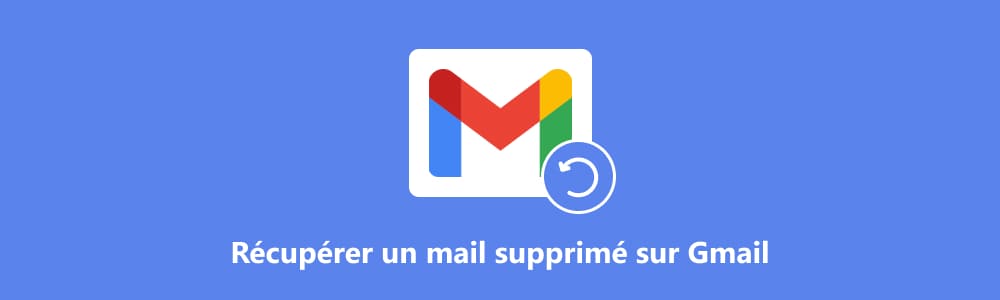
Partie 1. Comment récupérer un mail supprimé Gmail avec Aiseesoft Data Recovery
Pour les mails Gmail enregistrés sur le disque dur, si vous les avez supprimés par erreur, vous pouvez utiliser un logiciel de récupération de données sur PC pour les récupérer. Ici, nous vous recommandons Aiseesoft Data Recovery.
C'est un logiciel de récupération professionnel qui peut vous aider à récupérer mails, documents, vidéos supprimés et aussi récupérer des photos supprimés, depuis votre ordinateur, carte mémoire, disque dur externe, etc.
Maintenant, téléchargez et installez Aiseesoft Data Recovery sur votre ordinateur et faites un essai gratuit.
- Récupérer les mails supprimés de Gmail, Oultlook, iCloud, etc.
- Sauf la récupération du textes de Mail, il peut également récupérer la pièce jointe du courrier électronique, comme vidéo, photos, Word, Excel, etc.
- Compatible avec Windows 11/8.1/8/7, MacOS Sequoia et versions antérieures.
Étape 1 Scanner les mails supprimés Gmail
Exécutez Aiseesoft Data Recovery sur votre ordinateur. Pour récupérer des mails supprimés Gmail, cochez Email comme type de fichier à scanner. Pour économiser le temps de balayage, vous pouvez décocher les autres types de fichier.
Ensuite, sélectionnez le disque dur où vous enregistrez les messages Gmail supprimés. Et puis, cliquez sur le bouton Analyser pour commencer à scanner les mails.
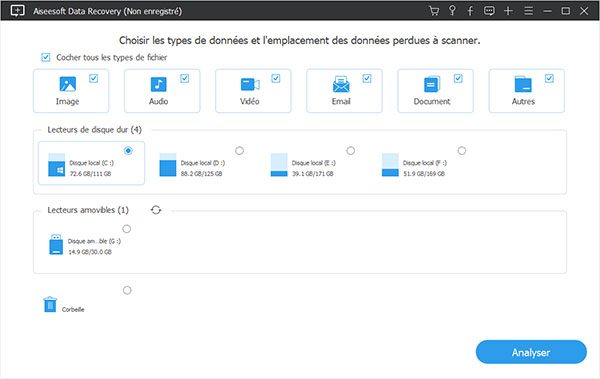
Étape 2 Trouver les mails supprimés Gmail à récupérer
Après l'analyse rapide, vous pouvez voir que le dossier des mails scannés. Pour vous aider à retrouver les mails supprimés Gmail d'une façon plus facile, Aiseesoft Data Recovery classe les mails en deux listes indépendamment : Liste de type et Liste de chemin. Juste double cliquez sur le dossier que vous voulez pour trouver vos mails à récupérer.
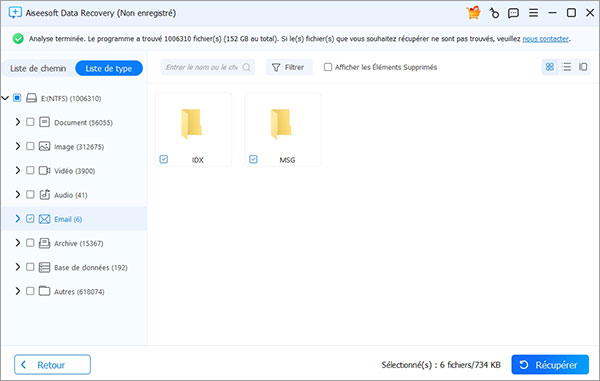
Il vous offre 3 modes d'affichage pour les fichiers scannés : en grande icône, en liste avec l'information en détail et en liste avec la fenêtre d'aperçu. De plus, vous pouvez chercher vos mails avec la fonction de filtrage. Juste cliquez sur le bouton Filtrer pour activer une nouvelle fenêtre.
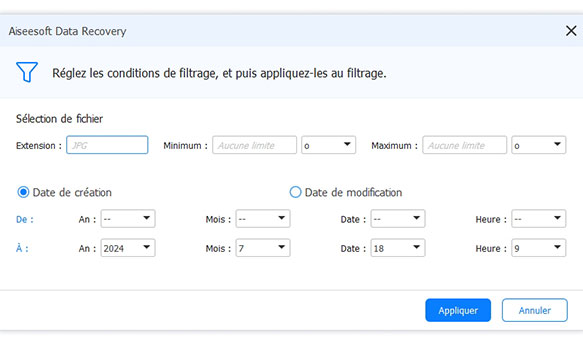
Étape 3 Récupérer des mails supprimés Gmail définitivement
Sélectionnez et cochez les mails supprimés à récupérer, enfin, cliquez sur le bouton Récupérer pour commencer le processus de récupération. Attendez un peu, une fenêtre va pop-up pour vous informer le succès de récupération. Cliquez sur Ouvrir Dossier pour visualiser les mails Gmail récupérés.
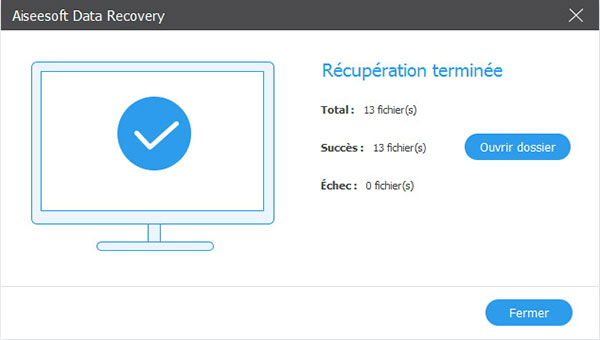
Avec la méthode similaire, vous pouvez aussi récupérer les fichiers pièce-jointe des mails. Et vous pouvez également récupérer des fichiers Excel facilement avec ce logiciel.
Partie 2. Retrouver des mails supprimés Gmail depuis le dossier Corbeille de Gmail
Pour éviter la suppression des mails par erreur, la fonction de corbeille fournie avec Gmail peut vous aider à récupérer les mails que vous avez accidentellement supprimés, tout comme votre album photo.
Le dossier Corbeille de Gmail peut enregistrer les mails supprimés Gmail dans les 30 jours. C'est-à-dire, vous pouvez récupérer des mails Gmail depuis la corbeille dans les 30 jours. Après, ils seront complètement supprimés.
Ensuite, on va voir ensemble comment retrouver des mails supprimés Gmail depuis le dossier Corbeille de Gmail en détail.
Étape 1 Connectez-vous à votre compte Gmail sur votre ordinateur. Dans le volet à gauche, cliquez sur Plus > Corbeille. Vous pouvez trouver les messages Gmail que vous avez supprimés depuis les 30 jours.
Étape 2 Cliquez sur les mails que vous voulez récupérer, vous pouvez les afficher en détail.
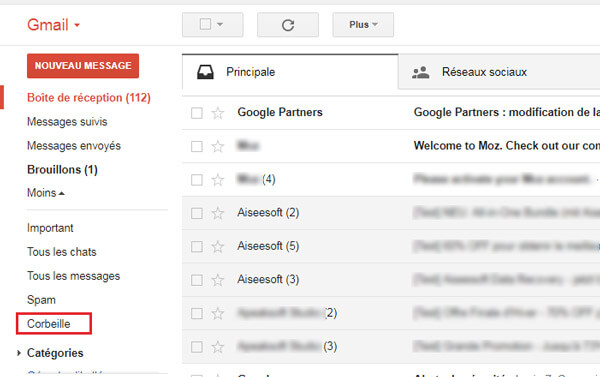
Étape 3 Sélectionnez et cochez les mails qui sont encore utiles pour vous. Et puis, cliquez sur Déplacer vers dans le menu principal représenté par un dossier. Enfin, cliquez sur Boîte de réception.
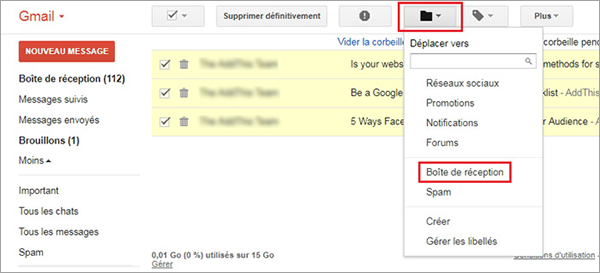
Maintenant, vous pouvez visualiser les mails récupérés normalement dans la boîte de réception.
Partie 3. Récupérer un mail supprimé Gmail via Tous les messages & Spam & Corbeille
Si vos mails sont également supprimés dans les 30 jours, alors il existe un moyen plus simple, vous pouvez utiliser le service Tous les messages & Spam & Corbeille fourni par Gmail. Il est très pratique et efficace pour récupérer des emails ou, plus précisément, pour retrouver et récupérer les emails qui sont utiles dans les spams pour vous.
Il vous suffit de suivre les étapes ci-dessous.
Étape 1 Ouvrez d'abord Gmail et connectez-vous à votre compte.
Étape 2 Déroulez ensuite la zone de recherche pour sélectionner tous les messages et cliquez sur Tous les messages & Spam & Corbeille.
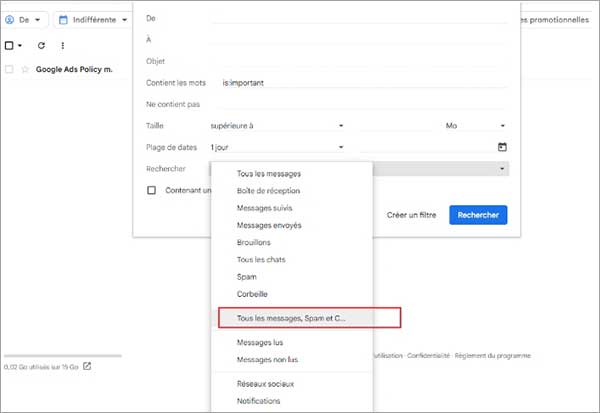
Étape 3 Saisissez certains détails de l'mail, tels que le destinataire, l'expéditeur, etc. Si vous ne vous souvenez pas des informations pertinentes, vous pouvez laisser ce champ vide.
Étape 4 Cliquez enfin sur le bouton de recherche en bas et tous vos mails supprimés seront affichés. Vous pouvez trouver ce qui fonctionne pour vous et le restaurer.

Partie 4. Comment récupérer un mail supprimé Gmail à l'aide du Serveur de Gmail
Dans Gmail, tous les mails supprimés vont dans la corbeille, qui peut être enregistrée pour vous pendant 30 jours. Mais si vous ne trouvez pas l'mail supprimé que vous souhaitez récupérer dans la corbeille, cela signifie que l'mail a probablement été supprimé depuis plus de 30 jours.
Dans ce cas, si vous souhaitez récupérer des emails supprimés de Gmail, vous pouvez utiliser le serveur de Gmail. Mais il convient de noter que si votre email est supprimé du serveur, la version gratuite de Gmail ne pourra pas récupérer ces emails Gmail supprimés.
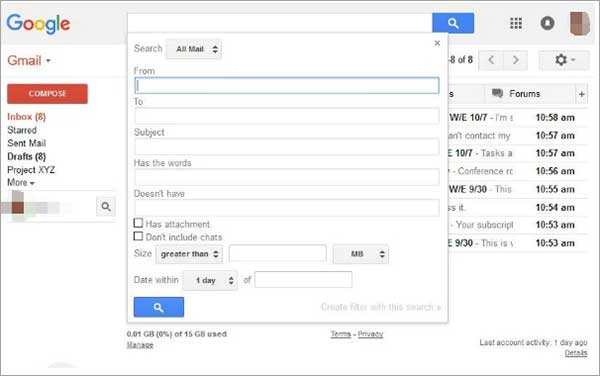
Étape 1 Connectez-vous d'abord à votre compte Gmail, puis cliquez sur la flèche déroulante dans le champ de recherche.
Étape 2 Gmail collectera ensuite des informations sur l'mail vous concernant, telles que le destinataire, l'expéditeur, l'objet de l'mail, la date et les mots inclus dans le contenu de l'mail, etc.
Étape 3 Cliquez ensuite sur le bouton de recherche en bas du champ de recherche, et après avoir attendu un moment, vous pourrez voir tous les mails supprimés qui correspondent à vos informations de recherche, et vous pourrez choisir de récupérer les mails supprimés que vous souhaitez.
Partie 5. Récupérer des mails supprimés Gmail avec le service clientèle de Gmail
Il existe aussi un autre moyen de récupérer vos mails supprimés Gmail : vous pouvez demander de l'aide au service clientèle de Gmail. Cependant, cette méthode n'est pas toujours utile, elle est principalement utilisée pour les emails perdus à cause des attaques des pirates et de virus.
Si vous rencontrez un tel problème, vous pouvez contacter le service clientèle de Gmail en suivant les étapes ci-dessous.
Étape 1 Connectez-vous d'abord à votre compte Gmail, puis cliquez sur Outil de récupération des messages dans Gmail. Cliquez sur Continuer pour remplir le formulaire.
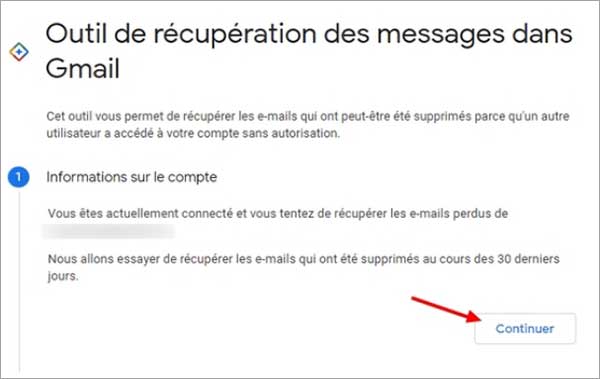
Étape 2 Dans le formulaire, il faut remplir toutes les informations nécessaires. Par exemple, le problème que vous avez rencontré. Il est mieux si vous pouvez décrire votre problème en détaillée.
Étape 3 Enfin, cliquez sur le bouton de soumettre le formulaire. Attendre une réponse.
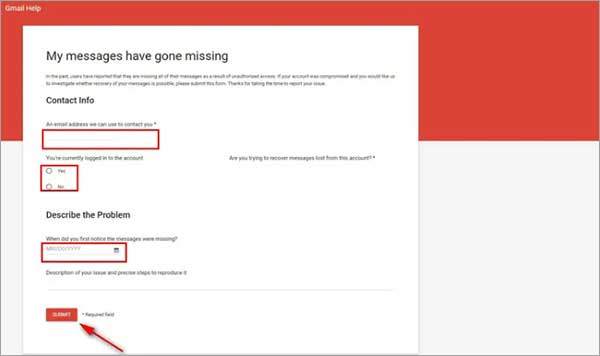
Partie 6. FAQs sur la récupération des mails supprimés de Gmail
1. Comment recuperer des mail supprimé définitivement sur Gmail ?
Vous pouvez restaurer les e-mails supprimés Gmail depuis plus de 30 jours via le serveur de Gmail, ou vous pouvez choisir d'en utiliser Aiseesoft Data Recovery, ce qui peut vous aider à récupérer les e-mails de manière plus pratique, plus rapide et sûre.
2. Comment faire si j'ai vidé ma corbeille Gmail par erreur ?
Généralement, les mails automatiquement supprimés après 30 jours dans la corbeille ne peuvent pas être récupérés. Si vous les avez sauvegardés, vous pouvez les restaurer. Si vous n'avez pas de sauvegarde, vous pouvez utiliser un logiciel de récupération professionnel comme Aiseesoft Data Recovery.
3. Comment récupérer des mails Outlook ?
Aiseesoft Data Recovery est un bon choix. Pour récupérer des mails Outlook supprimés définitivement avec Aiseesoft Data Recovery, tout d'abord, vous pouvez cocher Mail dans la fenêtre principale du logiciel, puis cliquer sur le bouton Analyser. Sélectionnez ensuite les mails que vous souhaitez récupérer. Enfin, cliquez sur le bouton de restauration.
Conclusion
Dans cet article, nous vous avons présenté 5 méthodes de récupérer des mails supprimés Gmail, depuis la corbeille pendant 30 jours ou depuis le disque dur avec l'aide d'un logiciel de récupération de données professionnel : Aiseesoft Data Recovery. De plus, vous pouvez aussi récupérer des contacts Gmail facilement.
Que pensez-vous de cet article ?
-
Excellent
Note : 4,7 / 5 (basé sur 167 votes)